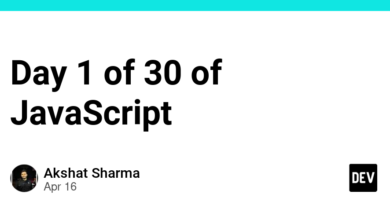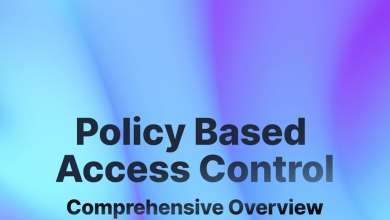نحوه ایجاد مجموعه ترازو ماشین مجازی با بار متعادل کننده

مجموعه مقیاس ماشین مجازی Azure به شما اجازه می دهد گروهی از ماشین های مجازی با بار متعادل را ایجاد و مدیریت کنید. تعداد نمونه های VM می تواند به طور خودکار در پاسخ به تقاضا یا یک زمان بندی تعریف شده افزایش یا کاهش یابد.
Azure Load Balancer یک سرویس متعادل کننده بار لایه 4 (ورودی و خروجی) با کارایی بالا و با تاخیر بسیار کم برای همه پروتکل های UDP و TCP است. این برای رسیدگی به میلیون ها درخواست در ثانیه ساخته شده است و در عین حال اطمینان حاصل می کند که راه حل شما بسیار در دسترس است.
مرحله 1:
از portal.azure.com دیدن کنید، در صورت نداشتن حساب کاربری وارد شوید یا ثبت نام کنید، می توانید یک حساب کاربری رایگان در azure.microsoft.com/en-us/free/ دریافت کنید.
گام 2:
مجموعه های مقیاس ماشین مجازی را جستجو کنید و روی “ایجاد” کلیک کنید

مرحله 3:
- اشتراک: اشتراکی را که میخواهید منبع را ایجاد کنید انتخاب کنید.
- گروه منبع: گروه منبعی را که می خواهید منبع را در آن ایجاد کنید انتخاب کنید. اگر می خواهید یک گروه جدید ایجاد کنید، روی گزینه Create a new کلیک کنید.
- نام مجموعه مقیاس ماشین مجازی: نام منحصر به فرد ترجیحی را وارد کنید.
- منطقه: مکانی را که می خواهید حساب ایجاد کنید انتخاب کنید.
- تصویر: ویندوز را انتخاب کنید زیرا ما در حال ایجاد یک مجموعه مقیاس ویندوز VM هستیم.
- نام کاربری: azureuser
- رمز عبور: Password12345
روی “بازبینی + ایجاد” کلیک کنید


مرحله 4:
برای پیکربندی load balancer به “networking” بروید. شبکه مجازی را به عنوان پیش فرض که azure برای ما انتخاب کرده است بگذارید.
ما از یک متعادل کننده بار استفاده می کنیم زیرا اگر شما یک مجموعه مقیاس ایجاد می کنید، به این معنی است که یک VM اضافی برای پشتیبانی از آنچه قبلاً دارید تا بتوانید ترافیک را در VM توزیع کنید، دارید.

مرحله 5:
به “سلامت” بروید و نظارت بر سلامت برنامه را فعال کنید، سپس روی “بازبینی و ایجاد” کلیک کنید.

مرحله 6:
روی “ایجاد” کلیک کنید، سپس “برو به منبع”


مرحله 7:
روی “نمونه ها” کلیک کنید تا بدانید آیا ترازو شما در حال اجرا است یا خیر

مرحله 8:
برای انتخاب مقیاس دستی (برای حفظ تعداد نمونه های ثابت) یا مقیاس خودکار سفارشی (اگر می خواهید همه چیز به طور خودکار با استفاده از تعدادی شرایط خاص برای انتخاب محدوده زمانی انجام شود) روی مقیاس بندی کلیک کنید.

ممنون که خواندید…